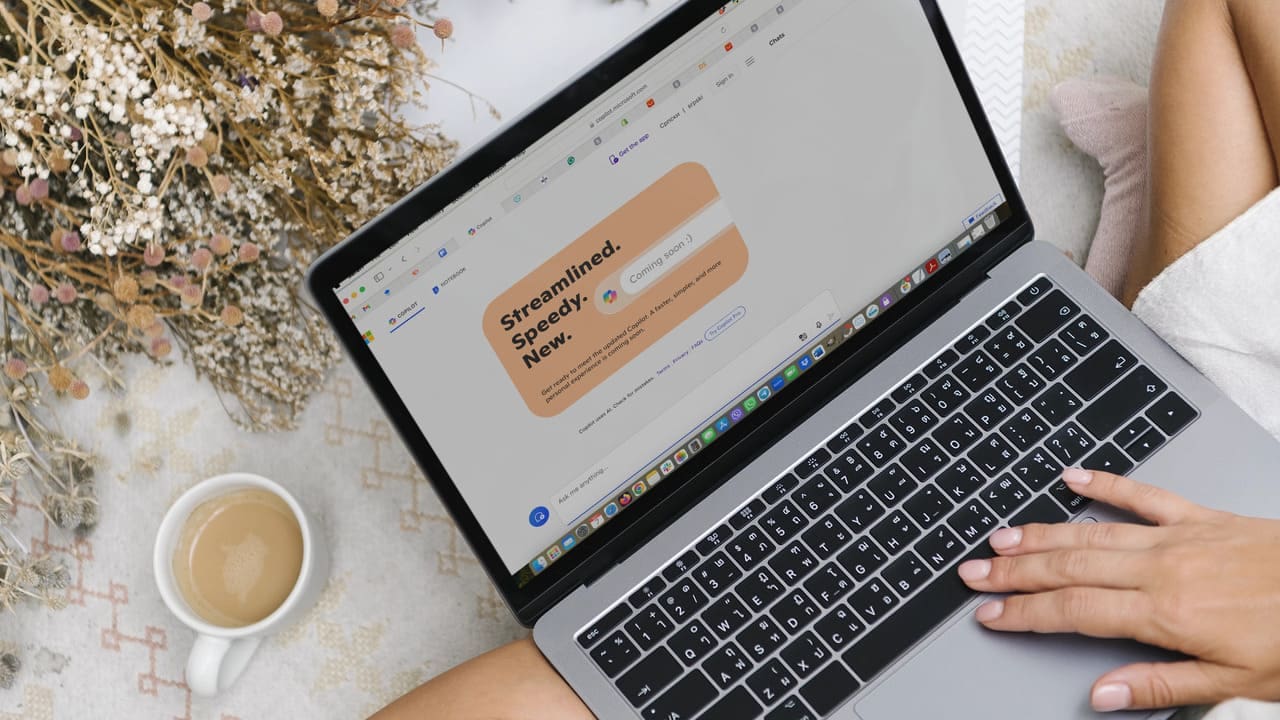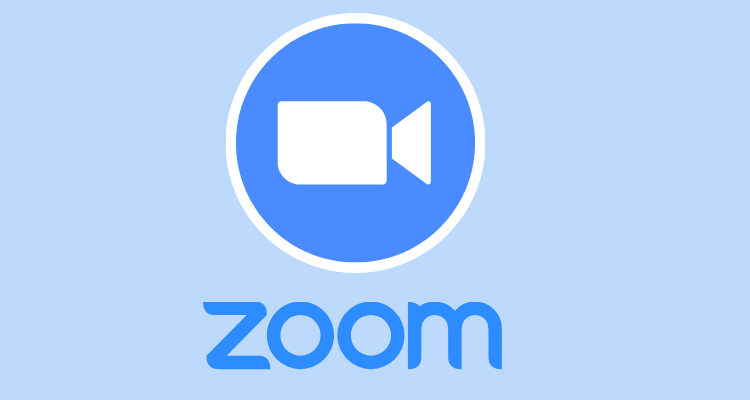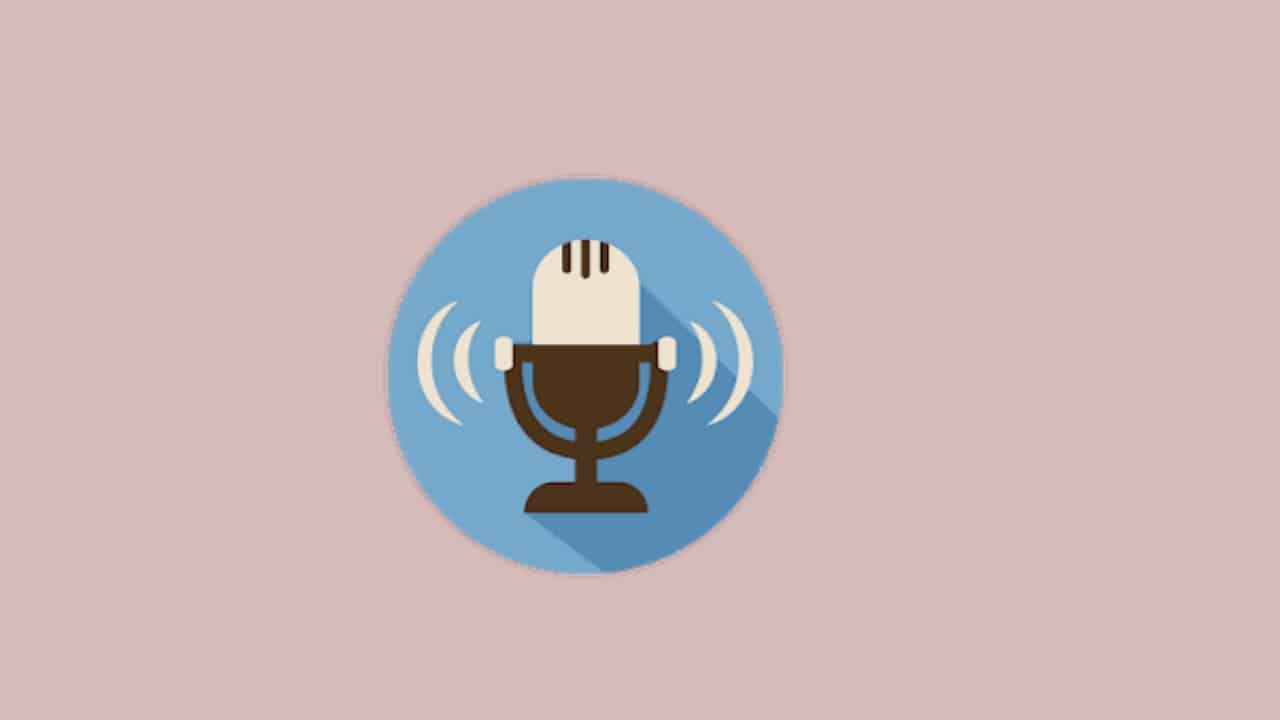Aşağıdaki durumlarda Xiaomi telefonunuzda sert bir sıfırlamayı yapmayı düşünmeniz yararlı olacaktır:
- Xiaomi telefonunuz yavaş, çöküyor veya donuyor.
- Cihaz önyükleme ekranına sıkışmış.
- Cihazı teslim etmeden önce kişisel verileri koruyun.
- Güncellemelerden sonra kalıcı sorunları çözün.
- PIN'inizi veya şifrenizi unutursanız erişimi geri kazanın (not: bu tüm verileri siler).
- Devam eden Wi-Fi, Bluetooth veya veri sorunlarını düzeltin.
Tamam, bugün size rehberlik edeceğizxiaomi nasıl sert sıfırlama6 kolay ve güvenli şekilde.
Bölüm 1: Xiaomi telefonumu sıfırlamadan önce ne yapabilirim
- Verilerinizi yedekleyin:Sıfırlamadan sonra veri kaybı olması durumunda önemli dosyaları kaydetmek için ANDROID, XIAOMI Cloud ve Google Backup için Mobikin Backup Manager gibi uzman bir araç kullanın.
- Senkronizasyon Hesapları:Tüm hesaplarınızın “Ayarlar> Hesapları” nı kontrol ederek senkronize olduğundan emin olun.
- Harici Depolama'yı Kaldır:Kazara veri kaybını önlemek için SD kartı çıkarın.
- Telefonunuzu şarj edin:Kesintileri önlemek için en az% 50'ye tahsil edildiğinden emin olun.
- Önemli bilgileri not edin:Sıfırlamadan sonra ihtiyacınız olan ayarları, şifreleri veya verileri yazın.
- Bağlantı Hesapları:Güvenlik için, fabrika sıfırlama koruması (FRP) sorunlarından kaçınmak için hesapların kaldırılması.

Yavaş performans, donma veya bağlantı sorunları gibi sorunları ilk kez çözmek istediğinizde,MI telefonunuzu yumuşak sıfırlayınAşağıdaki gibi: “Güç” düğmesini yaklaşık 10 saniye basılı tutun. Menü göründüğünde “Yeniden başlat” a dokunun. Telefonun yeniden başlatılmasını bekleyin.
Bölüm 2: Xiaomi'yi bir bilgisayarla sertleştirme [geliştirilmiş yöntem]
Xiaomi cihazınızda bir fabrika sıfırlama yapmanın nedenine bakılmaksızın, işlemi doğru ve ilişkili riskler olmadan yürütmek önemlidir. Sonuç olarak, telefonunuzu sert sıfırlamak için özel olarak tasarlanmış yazılımı kullanmak şiddetle tavsiye edilir.
Android için Mobikin Silgi, cihazınızın kapsamlı ve esnek bir sabit sıfırlamasını garanti ederek verilerinin neredeyse tüm profesyonel kurtarma araçları tarafından geri dönülemez olmasını sağlar. Bu uygulama, bir dizi Xiaomi, MI, Redmi ve diğer Android cihazlarla uyumludur ve süreç boyunca gizliliğinizi etkili bir şekilde korur.

Xiaomi Sabit Sıfırlama için Android için Mobikin Silgi Nasıl Kullanılır?
- Bilgisayarınıza veri kaynağı yazılımını indirip yükleyerek başlayın.
- Kurulumdan sonra, Xiaomi cihazınızı bir USB kablosu kullanarak bilgisayara bağlayın ve istenirse USB hata ayıklamasını etkinleştirin.
- Yazılım başarıyla yüklendikten sonra başlatın ve cihazınızı algılamak için ekran talimatlarına uyun.
- Cihaz tanındığında, ana arayüzden “Sil” seçeneğini seçin.
- Ardından, bir güvenlik seviyesi seçin ve “Sil” i girerek seçiminizi onaylayın.
- Daha sonra tekrar “silin” e tıklayın.
- Geliştirilmiş veri kurtarma önleme için “düşük seviye”, medya dosyaları için “orta seviye” veya bilgilerinizin kapsamlı bir şekilde korunması için “yüksek seviye” seçebilirsiniz.
- Son olarak, yazılım seçilen güvenlik seviyesine göre veri silme işlemine başlayacaktır.
- Sistem verilerini ve ayarlarını sıfırlamak için, sağlanan talimatları izleyerek ve tüm verileri kalıcı olarak kaldırmak için “Devam” ı tıklayarak akıllı telefonda bir fabrika sıfırlama gerçekleştirebilirsiniz.



Video Eğitimi:
Bölüm 3: Bilgisayar Olmadan Xiaomi/Redmi Sıfırlama Nasıl Sıfırlama [5 Yol]
3.1 Cihaz Ayarlarını Kullanma
Bir fabrika sıfırlama, Xiaomi telefonunuzu genellikle MIUI menüsü aracılığıyla yapılan orijinal ayarlarına iade etmenin etkili bir yoludur. Kurtarma menüsü üzerinden sıfırlama hızlı olsa da, bazıları için sıkıcı görünebilir.
Kullanım Kılavuzu:
- Akıllı telefonunuzdaki ayarlara erişin ve “Telefon Hakkında” bölümüne gidin.
- “Fabrika Sıfırlama” seçeneğini seçin.
- Daha sonra, ekranın altındaki “Tüm Verileri Sefin” düğmesini bulun ve üzerine tıklayın.
- Cihazınızın kilidini açmak için kullanılan şifrenizi, pimi veya deseninizi girin.
- “Fabrika Sıfırlama” ı seçerek onaylayın.

Not:Xiaomi'de sert bir sıfırlamadan sonra verilerimi kurtarabilir miyim? Evet. Sıfırlamadan sonra Xiaomi/Android'deki kayıp verilerinizi almak için arzu edilen bir yöntem seçebileceğiniz hızlı bir kılavuz.
3.2 Kilitlendiğinde kurtarma modunu kullanma
Kilitli bir ekran veya unutulmuş bir şifre nedeniyle Ayarlar menüsüne erişemiyorsam ne yapmalıyım? Fret değil! Daha gelişmiş seçeneği deneyin - Kurtarma Modu.
Kullanım Kılavuzu:
- Menü görünene kadar “Güç” düğmesini basılı tutun, ardından “Güç KAPALI” seçeneğini seçin.
- Bir kez kapatıldığında, hem “güç hem de ses seviyesi” düğmelerini basılı tutun.
- Logo göründüğünde “Güç” düğmesini serbest bırakın, ancak “hacim yukarı” tutmaya devam edin.
- Kurtarma modunda, “Veri/Fabrika Sıfırlama Sıfırlama” için gezinmek için “Volume” düğmelerini kullanın ve seçmek için “Güç” düğmesine basın.
- “Tüm verileri silin” ve onaylayın.
- Tamamlandıktan sonra “Ana Menüye Dön” i seçin, ardından yeniden başlatın.

3.3 ADB aracını kullanma
Fastboot ve ADB, yanıp sönen ürün yazılımı, önyükleyicinin kilidini açmak veya sert bir sıfırlama yapmak için kullanılır. Fastboot modunu girebilir ve Xiaomi telefonlarını gelişmiş sorun giderme veya sıfırlama için ADB aracını kullanabilirsiniz.
Kullanım Kılavuzu:
- Xiaomi akıllı telefonunuzu kapatmak için, Fastboot ekranı görünene kadar hem “Güç” düğmesini hem de “Volume Down” düğmesini basılı tutun.
- Ardından, uygun bir USB kablosu kullanarak cihazınızı bilgisayara bağlayın.
- Bilgisayarınıza ADB Fastboot aracını yüklediğiniz ve başlattığınızdan emin olun.
- ADB Fastboot aracını başlatın ve "Buradan Komut penceresini aç" ı seçmek için sağ tıklayın.
- Komut penceresinde Fastboot_W girin ve Enter tuşuna basın.
- Kısa bir duraklamadan sonra Fastboot yeniden başlatın ve tekrar Enter tuşuna basın.

3.4 TWRP kullanarak
TWRP (Team Win Recovery Project), Xiaomi telefonları da dahil olmak üzere Android cihazlar için özel bir kurtarma aracıdır. Özel ROM'lar yükleme, yedekleme oluşturma ve sert sıfırlama (fabrika sıfırlama) gibi gelişmiş özellikler sunar. Cihazları üzerinde stok kurtarmanın izin verdiğinden daha fazla kontrol isteyen kullanıcılar arasında popülerdir.
Kullanım Kılavuzu:
- Güçlendirilmiş cihazınızda 10 saniye boyunca “Güç ve Ses Yükleme” düğmelerine aynı anda tuşuna basarak özel kurtarmayı başlatın.
- Ana menüye girdikten sonra, “Sil” etiketli seçeneği seçin.
- Daha sonra, “Gelişmiş Şifa” nı tercih edin.
- Tedarikçi, OTG ve Micro SD kart hariç, tüm seçeneklerin kontrol edildiğinden emin olun.
- Silinme prosedürünü onaylamak için kaydırın.
- Daha sonra ana menüye dönün ve “Yeniden başlat” a dokunun.
- Süreci sonuçlandırmak için “Sistem” i seçin.

3.5: Cihazımı bul kullanma
Google cihazımı bulkullanıcıların Android cihazlarını uzaktan bulmalarını, kilitlemelerini veya silmesini sağlayan önemli bir araçtır. Ayrıca, uyumlu Bluetooth etiketlerini kullanarak günlük öğeleri izleme, yakındaki öğeleri bulma, Nest ile evde cihazları tespit etme ve arkadaşlarınızla aksesuar paylaşma gibi yeni özellikler de içerir.
Kullanım Kılavuzu:
- Cihazımı bir web tarayıcısında bulun veya uygulamayı başka bir cihazda kullanın.
- Sıfırlamak istediğiniz Xiaomi telefonuna bağlı aynı Google hesabıyla oturum açın.
- Cihazlar listesinden, sıfırlamak istediğiniz Xiaomi telefonunu seçin.
- “Sil cihazı” seçeneğine tıklayın. Bu, tüm verileri, uygulamaları ve ayarları silerek fabrika fabrikasını sıfırlayacak.
- “Siler” i seçtikten sonra başlayacak eylemi onaylayın.

* Yukarıdaki yöntemlerin hiçbiri işe yaramazsa veya Xiaomi telefonunuz birden fazla denemeden sonra sıkışmış kalırsa, daha fazla tanı için bir Xiaomi servis merkezine veya profesyonel bir teknisyene götürmeniz gerekebilir.
İnsanlar ayrıca Xiaomi Hard Sıfırlama hakkında da soruyor
S1: Bir MI cihazında sabit bir sıfırlamayı takiben bir Google hesabını nasıl atlayabilirim?
- Çağrı yapmanıza izin veren bir SIM kart ekleyin.
- Google Hesabı Doğrulama ekranında, “Acil Durum Çağrısı” seçeneğine dokunun ve acil durum hizmetlerini arayın (örn. 911 veya 112).
- Aradıktan sonra, “Son” çağrıları simgesine dokunun ve az önce yaptığınız aramayı seçin.
- “Yeni Kişi Ekle” ye dokunun ve Kişinin ayrıntılarında “Menü” düğmesine dokunun ve “Paylaş” ı seçin.
- Paylaşım seçeneklerinden bir mesajlaşma uygulaması aracılığıyla paylaşmayı seçin. Buradan bazı ayarlara erişebilirsiniz.
- Cihaz ayarlarına erişmek ve Google hesabını atlamak için istemleri izleyin.
S2: Bir sert sıfırlama Xiaomi telefonumdaki her şeyi silecek mi?
Evet, sabit bir sıfırlama, uygulamalar, fotoğraflar, videolar, kişiler, mesajlar ve ayarlar dahil, cihazı fabrika varsayılanlarına döndüren Xiaomi telefonunuzdaki tüm şeyleri siler.
Yuvarlanmak
Bu kılavuzda belirtilen sabit sıfırlama işlemini izledikten sonra, Xiaomi telefonunuz fabrika durumuna geri yüklenmeli ve optimum performans için temiz bir arduvaz sağlanmalıdır. Peki, hangi yöntemi en çok seviyorsunuz?
Şahsen, Android için Mobikin Silgi iyi bir seçenektir. Bu araç sadece tam bir sıfırlamayı kolaylaştırmakla kalmaz, aynı zamanda kişisel bilgilerinizin geri döndürülemez bir şekilde silinmesini sağlar. Son olarak, ihtiyacı olanlara yardımcı olmak için bu makaleyi sosyal medya platformları aracılığıyla yayın.

İlgili Makaleler:
Bilgisayarsız iPhone'u fabrikada sıfırlamak için 5 etkili ipucu
PC'ye MI Telefon Yedekleme: Xiaomi/Redmi Yedekleme ve Geri Yükleme için En İyi Seçenekler
Xiaomi/Mi/Redmi'de önyükleyicinin kilidini nasıl açılır? [Tam analiz]
Xiaomi telefonlarında ekran görüntüsü nasıl alınır? 6 Yol Kırışın Bilmiyor